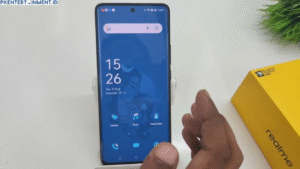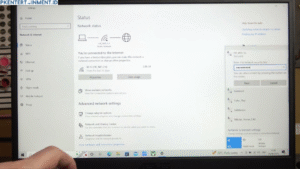Daftar Isi Artikel
Cara Mengatasi Kamera Mirror Saat Google Meet
1. Cek Dulu Apakah Orang Lain Melihat Mirror atau Tidak
Sebelum panik, coba tanya dulu ke teman meeting kamu. “Eh, muka aku kelihatan kebalik nggak sih di layar kalian?” Kalau jawabannya normal, berarti kamu nggak perlu khawatir. Mirror hanya ada di sisi kamu dan itu normal.
2. Gunakan Ekstensi Browser Tambahan
Kalau kamu benar-benar merasa terganggu dengan tampilan mirror di Google Meet, kamu bisa pakai ekstensi Chrome seperti VideoMirror atau Flip Camera for Google Meet. Ekstensi ini bisa bantu membalik tampilan preview kamera kamu agar sesuai dengan arah sebenarnya.
Langkah-langkahnya:
- Buka Google Chrome.
- Masuk ke Chrome Web Store.
- Cari “VideoMirror” atau “Flip Camera for Google Meet”.
- Klik “Add to Chrome”.
- Aktifkan ekstensi saat kamu mulai meeting.
3. Gunakan OBS Studio untuk Kontrol Lebih Lanjut
OBS (Open Broadcaster Software) bukan cuma buat live streaming, tapi juga bisa bantu kamu mengatur tampilan webcam sebelum dikirim ke Google Meet. Kamu bisa flip gambar dengan mudah dan kirim output-nya sebagai virtual camera.
Caranya:
- Download dan install OBS.
- Tambahkan Source → Video Capture Device → Pilih kamera kamu.
- Klik kanan di tampilan → Transform → Flip Horizontal.
- Aktifkan Virtual Camera dari OBS.
- Di Google Meet, ganti source kamera ke OBS Virtual Camera.
4. Gunakan Aplikasi Webcam Resmi dari Pabrikan
Kalau kamu pakai webcam eksternal seperti Logitech, biasanya ada software resmi untuk mengatur orientasi gambar. Buka aplikasi tersebut dan cari opsi “Mirror” atau “Flip” lalu matikan fitur itu.